こんにちわ。omae です。
さて、前回では IIS7 + FastCGI で PHP 5.3 を実行できるようにしました。
少し試しているうちに php のプロセス自体は 4 つまで増えるようになっている…ということに気づきました。
また当然ながらこの設定を変更する方法が用意されており、一つは %WINDIR%\system32\inetsrv\appcmd コマンドを用いるもので、もう一つは IIS マネージャから行うものです。
ここでは IIS マネージャから行う方法をやってみます。
手順
1. IIS 7.0 Administration Pack をインストール
Administration Pack : The Official Microsoft IIS Site からインストーラをダウンロードします。右のほうに Or, download x86 / x64 のような表記があるので実行環境に合ったものをダウンロードします。
ダウンロードしたらその MSI を実行してインストールします。
2. IIS マネージャを起動
IIS マネージャを起動すると FastCGI Settings アイコンが増えているのが確認出来ると思います。
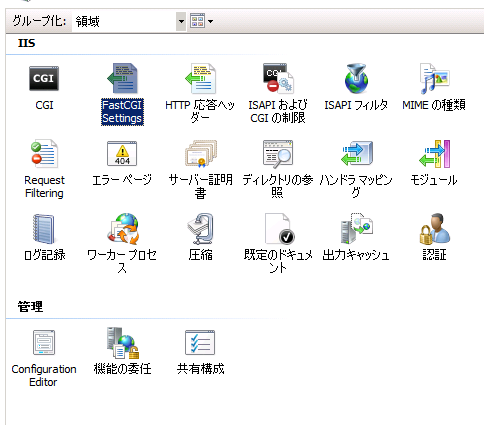
3. FastCGI Settings を開く
FastCGI Settings アイコンを開くと設定されている FastCGI アプリケーションの一覧が表示されます。
一覧から設定したいアプリケーションのところで double click すると設定が変更出来るようになっています。
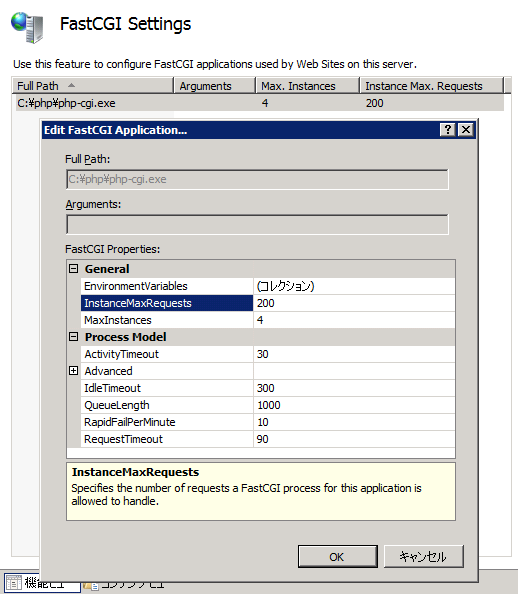
主に変更するのは MaxInstances (FastCGI ワーカープロセスの数) と InstanceMaxRequests (各ワーカープロセスの最大のリクエスト処理数。この値に到達するまでプロセスが再利用される) だと思います。
それ以外の設定の詳細は IIS 7.0 コンフィギュレーション リファレンス – FastCGI アプリケーション <application> に解説がありますので、これを確認しつつ必要であれば設定を行います。
